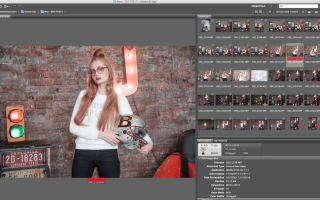Прояви оригинальность при обработке свадебной фотографии!
Ретушь свадебных фотографий
Ни для кого не секрет, что свадебная фотография для многих – отличных способ заработка. Вот вы отсняли свадьбу, получили гонорар и на эйфории отправились домой. Звучит заманчиво? Но и тут есть ложка дегтя: деньги уже потрачены, а фото заказчику надо отдавать. И вот наступает вторая не менее сложная часть – ретушь свадьбы.
Лишь на первый взгляд кажется все просто – что нам стоит осмотреть и обработать какие-то 500-1000 фотографий. Легкость пропадает после 1й сотни.
Основная проблема многих свадебных фотографов при ретуши свадьбы – неправильное приложение усилий. Обычно все обрабатывают репортаж и постановку отдельно, а потом возникает множество вопросов из серии «А почему подружки невесты не отретушированы? А почему у моей мамы прыщи не замазали? Почему цвет на фото отличается?» …. Знакомо? Конечно проще всего нанять ретушера и дело с концом. Но! Во-первых, ему надо платить, а во-вторых – результат не всегда оправдает ваши ожидания.
Фото 1
Сегодня мы поговорим, как отдать фото со свадеб быстро, при этом качественно отретушировав все фотографии. В этой статье я не буду останавливаться на приемах ретуши или методах. Я расскажу общий алгоритм обработки и как правильно организовать весь процесс. Среди многих проблем ретушеров – неумение правильно организовать процесс. Как ни странно, даже в такой творческой профессии как фотограф требуется четкая организация.
Итак, для начала мы разделим обработку свадебных фотографий на несколько этапов, о каждом из них я напишу подробно у выделю процентаж времени.
Этап 1
Отбор свадебных фотографий (50% времени). 50 процентов ?! Скажете вы … зачем так много? Как ни странно, именно с этого этапа все и начинается. Правильный отбор фотографий экономит нам очень много времени в дальнейшем. Отбор фотографий с вами мы разделим на следующие этапы:
-Удаление брака. На этом этапе выгрузив все фотографии на жесткий диск мы с вами начинаем удалять брак (нерезкие фотографии, откровенный недосвет и другие технические недочеты, которые мы не можем поправить в графическом редакторе). -Сортировка фотографий. Следующий этап, который позволит нам с вами разделить свадьбу на логические события, одинаковые по свету, цвету, экспозиции. На этом этапе мы легко отберем фотографии, которые в последствие сведем к одному цвету. Существует масса способов и программ. Я использую для этого Adobe Bridge. Почему? Ответ достаточно простой – как и в лайтруме здесь мы можем назначать не только рейтинг, но и цветные маркеры (фото 1) для фотографий, но в отличие от других программ Bridge не требует импорта фотографий. И мы смело можем выбирать фотографии и производить такие операции как сортировка и копирование без дополнительных манипуляций. Итогом этого этапа мы должны получить несколько папок с фото, где они будут распределены по этапам свадьбы (утро невесты, сборы жениха, загс, прогулка и т.д.). -Ранжирование фотографий. На этом этапе мы отбираем крупноплановые портреты для дальнейшей ретуши в фотошопе. Я обычно использую ранжирование в виде звездочек. Это помогает нам быстро переключаться между фотографиями, которым будет достаточно цветокоррекции или коррекции экспозиции, и фотографиями, которым потребуется более детальная ретушь. (фото 2).
Фото 2
Этап 2
Raw конвертация. (30% времени). На этом этапе основной нашей задачей является получение однородных по цвету и экспозиции фотографий, кадрирование, удаление технических дефектов. Ни в коем случае на этом этапе мы с вами не тонируем изображение, не меняем его резкость и т.д. При конвертации я обычно использую Adobe Lightroom он отлично подходит для данных целей, не только из-за необходимого инструментария, но и из-за возможности посмотреть несколько фотографий одновременно в ленте и оценить проведенную работу. Мы строим работу следующим образом – по отдельности импортируем папки, которые мы отобрали выше и обрабатываем. Потом мы выгружаем уже готовые фотографии в те же папки, но уже не в формате Raw, а в формате JPEG или TIFF (зависит от мощности вашего компьютера и места на жестком диске).
Этап 3
Финиширование фотографий в Adobe Photoshop. Вот мы с вами свели все фото к единому цвету и другим характеристиками и начинаем ретушировать их. Но тут есть одна приятная особенность – мы с помощью того же Bridge открываем не все фото, которые мы сделали, а лишь те, которым требуется ретушь кожи и прочих дефектов. Это экономит нам огромное количество времени. В итоге мы почистили кожу, убрали прыщи и т.д., и получили готовый чистый материал. Нам остается лишь привнести в фотографии свой авторский стиль такой как тонировка и т.д. А для того, чтобы это автоматизировать мы с вами будем использовать экшены и еще такой пункт как Automate – Batch (фото 3), в меню данного инструмента мы можем выбрать все экшены которые хотим применить и фото, к которым мы это хотим применить (фото 4). Запускаем Batch и идем смотреть фильм или пить кофе. Все фото автоматом будут обработаны.
Фото 3 Фото 4
Этап 4
Переименование файлов. Это необязательный этап, но я предпочитаю его производить, просто потому что в итоге фотографии будут выглядеть красиво в папке. Для этого я так же использую Adobe Bridge и пункт меню Batch Rename (фото 5 и фото 6). С помощью этого инструмента я могу переименовать все фотографии по определённому шаблону и уже записать на диск или флешку или выгрузить на сетевой диск для заказчика.
Фото 5 Фото 6
Как видите процесс обработки занимает не так много времени, как нам казалось. Ретушь — лишь один приём профессиональных свадебных фотографов. Узнать все нюансы профессии можно на специальном обучающем курсе. В дальнейших статьях и видео уроках, я подробнее расскажу про создание экшенов и пресетов для LightRoom и Photoshop.
Прояви оригинальность при обработке свадебной фотографии!
В этом уроке будет описано, как родилась эта оригинальная свадебная фотография в темном коридоре столовой. Отвлекаться на разбор точных действий в фотошопе не будем, наша цель — понять ход мышления.
Свадьба проходила в помещении столовой, в котором найти подходящее место для свадебной фотографии было сложно, но фотографу сразу приглянулся мрачный коридор, мерцающий и переливающийся под светом ламп.
Вспышку фотограф не использовал, поэтому поставить ребят нужно было в хорошо освещаемое место (в данном случае свет идет от лампы сверху и из открытой двери за спиной жениха).
Фотография имеет формат raw, и перед конвертацией в jpeg она обработана в Аdobe lightroom:
— используя тонирование, тени были переведены в холодные цвета;
— кадрирование;
— усиление контраста;
— виньетирование;
Эти действия можно сделать и в фотошопе.
На данном этапе получилось создать интересное сочетание цветов теплых и холодных оттенков.
1. Применение Lens Blur с использованием маски дает размытие в нужных областях.
2. Добавляем отражение людей в полу (скопировав исходный слой, отразив его относительно горизонтальной оси. Ненужное под маску)
3. Дублируем основной слой, вновь использовал Lens Blur (с бОльшим радиусом blur), применяем Radial Blur (zoom), после чего используем трансформацию слоя (warp).
4. Ставим для этого слоя режим screen и добавляем маску.
5. Для усиления эффекта «зумирования» нужно было усилить действие плагина Radial Blur (zoom) по краям фотографии. Для этого применяем Radial Blur с бОльшими параметрами, переводим слой в ч/б, немного трансформируем (warp), усиливаем контраст:
6. Скрываем ненужные места под маской и поставим режим Linear Dodge(Add):
7. Добавляем на стены блеск с помощью дублирования основного слоя, применения к нему того же самого Lens Blur и маски. Режим смешивания: Linear Dodge.
8. Для более теплого настроения создаем новый слой, заливаем желтым цветом(fbb100), переводим в режим смешивания screen при малой прозрачности(14%)
9. По вкусу добавляем прозрачных «цветных пятен» в разных режимах смешивания. Осветляем лица и усиляем синий цвет за спиной жениха.
10. Таким же образом выводим края изображения из тени.
Вот такой путь прожила фотография: из мрака в свет! Надеюсь, что нам удалось создать легкое и солнечное настроение.
Обработка свадебных фотографий в фотошопе
Красивыми выходят не все фотографии даже у профессионала. В этом нет ничего странного, ведь не всегда на должном уровне находится освещение, техника и другие мелочи. Особенно неприятно, когда видны недостатки на свадебных фотографиях, но расстраиваться из-за этого не стоит. Современные технологии легко превратят любой снимок в настоящий шедевр.
Как красиво обработать фото со свадьбы
Графических редакторов для обработки фото существует огромное количество, но самым популярным остается фотошоп. Он позволяет работать с разными форматами и быстро получать желаемый результат при определенных навыках. Оформление фотографий в фотошопе сделает их красивыми и яркими, даже при низком качестве. Здесь легко убрать лишнее освещение или осветлить часть снимка, добавить разные элементы или оформить фото в определенном художественном стиле.
Художественная обработка фотографий в фотошопе
Чтобы сделать красивые фото, не обязательно быть профессионалом, главное, избегать традиционных подходов. Художественная обработка свадебных фотографий в фотошопе – это творческий процесс, где много полета фантазии. Можно найти онлайн-программы в интернете и сразу получить готовый снимок, но лучше проявить усердие и сделать из свадебной фотографии профессиональное сказочное изображение.
Сегодня получить качественную цифровую фотографию без обработки в лайтруме или фотошопе нельзя. Любой сюжет можно драматически «усилить» или подчеркнуть. Начинающему фотографу научиться этому не составит труда, ведь существуют онлайн-уроки по обработке снимков. Нужно лишь освоить несколько способов корректировки по каждому пункту:
Свадебные картинки в стиле винтаж
Если скачать Photoshop (версию cs6) на русском языке, то легко получить винтажные свадебные снимки. Простой и полезный урок:
- Откорректируйте цветовой баланс картинки. Для этого откройте в редакторе нужное фото, перейдите в меню на «Изображение» – «Коррекция» – «Цветовой баланс», откройте диалоговое окно и установите параметры -70; -50; 41.
- Создайте новый слой, для чего перетащите основной на вторую иконку. Залейте его другим цветом, к примеру, #DCE354.
- Чтобы поменять режим наложения, нажмите на «Умножение». После задайте прозрачность 75%.
- Создайте еще один слой, к примеру, с цветом #111842. Для него меняйте режим наложения на «Замена светлым», затем задайте заливку 55% и прозрачность 40%.
- Скачайте любую гранжевую структуру, вставьте ее под 2 слоем в вашей картинке. После меняйте для третьего слоя режим наложения на «Перекрытие», задайте прозрачность 65%.
- Вернитесь на слой с фото, примените к нему «Фильтр» – «Рендеринг» – «Эффекты освещения». Произошла винтажная обработка свадебной фотографии в фотошопе cs6.
Красивая обработка фото в стиле бьюти-ретушь
Бьюти-ретушь – это одно из самых популярных направлений обработки портретных фотоснимков. Данный вид коррекции является самым простым при должном владении редактором Photoshop. Обработка свадебных фото в фотошопе в стиле бьюти очень востребована, поскольку с ней легко подправить макияж невесты, уменьшить дефекты кожи, исправить светотеневое оформление. Итак, урок в фотошопе версии cs6:
- Создавайте 2 копии основного слоя в открытом файле. Верхний слой поместите в группу, для чего 2 раза нажмите Ctrl + J и 1 раз Ctrl + G.
- Дайте слоям имена. Средний назовите, к примеру, «цвет» а верхнюю группу «текстура». К первому примените «Размытие по Гауссу». Этот фильтр скроет недостатки кожи.
- К слою «текстура» примените радиус размытия, например, 14. Обработайте текстуру восстанавливающей кистью, заплаткой и штампом, чтобы откорректировать изображение.
- Объедините слои. Оригинал должен стоять фоновым, поэтому отключите его и правой клавишей по среднему слою выберите «Объединить видимые». Новый слой назовите «цветокоррекция». Основной фон оставьте не объединенным, чтобы сравнивать начальный вариант с обработанным.
- Займитесь выравниванием проблемных участков лица или шеи с помощью лассо, мягкой кисти большого диаметра, делая края обработанной области мягче и убирая все лишнее. Поэкспериментируйте с настройками самостоятельно, чтобы обработка свадебных фотографий в фотошопе выглядела естественно.
Коррекция фото в фотошопе
Быстрый фотошоп свадебных фотографий можно сделать и с помощью редактора онлайн, но более качественные снимки выходят, если каждый откорректировать вручную. Добиться улучшения фото легко при помощи регулировки светотени. Для этого следует:
- Зайти в редактор и открыть нужное изображение. Затем надо продублировать один слой и применить к дубликату «Фильтр» – «Другое» – «Цветовой контраст» на 5 pixel. Режим наложения следует изменить на «Жесткий свет».
- Этот слой дублируйте, а режим наложения сохраните. На первичном фото ставьте «Экран» и с помощью инструмента «ластик» убирайте темные места на снимке.
- Оба слоя объедините, потом перейдите на «Изображение» – «Коррекция» – «Тени» и ползунками отрегулируйте средний тон. Чтобы получился хороший результат, поэкспериментируйте с настройками.
к содержанию ↑
Цветокоррекция свадебных фотографий
Иногда на фото картинка очень отличается от той, при которой делался снимок, поэтому нужно прибегать к цветокоррекции. Изменить цветовые составляющие можно с помощью нескольких каналов. Так, для зеленого, красного и синего существует самый популярный режим редактирования Red Green Blue. Для черного, желтого, пурпурного и голубого применяется Cyan Magenta Yellow blacK. Цветокоррекции изображения посвящена dcz вкладка «Изображение» – «Коррекция», а самыми важными уровнями являются Кривые (комбинация клавиш Ctrl+M), Выборочные цвета, Тени/Свет и Насыщенность (Ctrl+U).
Обработка портрета
Полноценное редактирование фотографий в фотошопе не может происходить без корректировки лиц, ведь не каждый человек обладает идеальной внешностью. Неправильное освещение при съемке может исказить портрет. Чтобы это исправить, надо использовать панели инструментов программы Photoshop. Сделать выразительными глаза легко, для чего создайте новый слой, и настройте инструмент Dodge tool на диапазон средних тонов. Настройте экспонирование на 20% и проведите несколько раз кистью по глазу.
Выровнять брови можно с помощью инструмента Clone stamp, а осветлить зубы с применением фильтра Hue/Saturation, обведя их лассо. Следите, чтобы зубки равномерно отбелились, иначе будут смотреться неестественно. Мимические морщины и родинки лучше оставить, чтобы изображение выглядело естественно. Высокая непрозрачность слоя Lighten даст лучшую освещенность коже лица. Осталось сделать изображение менее размытым, для чего надо использовать цветовой контраст со значением радиуса 1,0.
Красивое оформление свадебных фотографий в фотошопе
Если использовать фотошоп для фотографий, то без помощи профессионалов легко сделать из своих свадебных фото уникальные снимки. С помощью редактора можно оформить памятные изображения в красивые рамки, придать одной и той же фотографии абсолютно разный вид. Если вы не очень знакомы с программой Photoshop, то в интернете легко найти ряд видеоуроков, где профессионалы наглядно показывают все основные элементы обработки снимков.
Видео: свадебный фотошоп
Художественная обработка свадебной фотографии
Сотни готовых стилей обработки снимков уже ждут вас
в редакторе «Студия Эффектов»!
Для Windows 7, 8, 10, XP, Vista. Быстрая установка.
Как сэкономить на свадебной фотосессии?
Свадьба — важное событие в жизни каждой пары. Все молодожены мечтают оставить об этом дне как можно больше теплых воспоминаний, поэтому сразу приглашают профессионального фотографа. Правда, зачастую его услуги обходятся дорого, а качество фото… оставляет желать лучшего. Сэкономьте средства! Попросите стать фотографом одного из гостей. Далее нехитрая обработка свадебных фотографий в фотошопе позволит вам убрать все недостатки со снимков. А если вы хотите сберечь не только финансы, но и время, то воспользуйтесь не фотошопом, а программой «Студия Эффектов».
Элегантность и романтичность: свадебные фотоэффекты
В стартовом меню «Студии Эффектов» вы сможете не только загрузить фотографию для работы, но и сразу перейти к интересующей вас подборке эффектов. В каталоге программы представлено 26 стильных свадебных эффектов, с помощью которых можно быстро и качественно обработать любой снимок.
Акцентируйте внимание зрителей на центре фотографии, дополнив края изображения мягким виньетированием, повысьте насыщенность снимка или превратите его в нежное черно-белое фото. Подчеркните чувства новобрачных, добавив поверх фотографии романтичное тонирование: эффекты «Нежность», «Розовое свечение», «Агат», «Карамель» и другие справятся с этой задачей лучше всего.
Любой свадебной фотографии добавят шарма эффекты «Отблеск слева», «Отблеск справа», «Свет на заднем плане». Если же вы хотите придать фотографии «легкости», то обратите внимание на пресеты «Воздух — 1», «Воздух — 2», «Ландыш», «Легкость облаков». Всего 1 клик по эффекту в каталоге и результат уже на экране!
Свадьба в стиле ретро: винтажные эффекты
В последнее время популярность набирают свадебные фотосессии в стиле ретро. Увы, просто сфотографироваться в соответствующем интерьере недостаточно. Для полного погружения нужно провести тематическую обработку свадебной фотографии. В «Студии Эффектов» вы легко преобразите любой снимок в изысканное винтажное фото. Всё, что нужно сделать — применить к нему эффект сепии. Если вы хотите обработать в подобном стиле сразу несколько изображений, то также рекомендуем обратить внимание на пресеты из группы «Винтаж».
Создайте эффектное фото в стиле XIX или XX века! Атмосферные черно-белые фотографии, потертые и поцарапанные снимки, изображения с легкими засветками — всё это можно легко воссоздать в «Студии Эффектов». Также в коллекции программы есть подборка пресетов, способных сымитировать популярные фотопленки. Оригинальность гарантируем!
Всё в ваших руках: гибкая настройка каждого пресета
В нашей программе вы можете не только добавить эффекты на фото, но и отредактировать каждый из них. Также «Студия Эффектов» предоставляет возможность собирать уникальные пресеты, а затем сохранять их в редакторе. Просто кликните по кнопке «Настройки эффектов» и начните творить!
В этом меню вы сможете самостоятельно сформировать список эффектов для обработки фотографии. Настраивайте фотофильтры: корректируйте силу, режим смешивания и их индивидуальные параметры. Например, при добавлении светового эффекта вы можете не только указать его вид, но и отрегулировать масштаб и насыщенность.
Теперь вы знаете всё про обработку свадебных фотографий в «Студии Эффектов». Установите этот удобнейший редактор на свой компьютер и улучшите любой снимок с торжества буквально за пару кликов мышкой! Это намного быстрее, чем в любой другой программе для обработки изображений. Готовые фотографии можно сразу распечатать или сохранить на компьютере в любом современном графическом формате: JPG, PNG, BMP и других.
Попробуйте фоторедактор
«Студия Эффектов»
Все эффекты доступны сразу после
установки программы!
7 советов как не испортить свадебные фотографии
Когда дело доходит до свадебных фотографий, то здесь мы видели все: хорошее, плохое и совершенно нелепое. И учитываю высокую ценность этих снимков (они должны остаться на память клиентам на всю жизнь – никакого давления!), важно, чтобы молодоженам ваши фотографии понравились.
Вот 7 вещей, о которых вы должны напомнить своим клиентам, чтобы они в итоге получили отличные свадебные фотографии от первого взгляда до последнего танца:
1. Сделайте фотографии свидания. Если ваши клиенты нервничают перед камерой, порекомендуйте сделать несколько фотографий со свидания. Это поможет отработать некоторые моменты (целоваться по команде не так просто, как кажется), и это шанс для вас узнать друг друга получше перед тем самым особым днем. Напомните им, что, если им комфортно с человеком за камерой, то будет гораздо комфортнее и перед камерой.
2. Загляните в прошлое. Это может показаться немного странным, но пусть ваши клиенты просмотрят свои старые фотографии и выберут те, где, на их взгляд, они выглядят хорошо. Пускай они покажут вам, что им нравится, а какие позы выглядят нелепо, и каких выражений лиц действительно нужно избегать в день свадьбы. Снимки со свидания помогут вам с деталями (как, например, улыбка), но это маленькое упражнение сотворит чудеса, когда придет время позировать. Практика дает совершенство! И чем больше вы знаете о своих клиентах, тем больше это поможет им получить лучшие фотографии.
3. Запланируйте одну или две репетиции. Ваши клиенты хотят выглядеть в свой день свадьбы сами собой……но лучше. Подскажите, что в этом помогут репетиции. Они помогут вашим клиентам выяснить, что действительно выглядит хорошо. Они должны быть готовы отклониться от своего первоначального видения; если Блейк Лайвли может позволить себе вызывающие красные губы, то это не означает, что вашей клиентке это тоже подойдет. Пусть парикмахер попробует сделать какую-то простую прическу внизу или вверху так, чтобы можно было составить представление о стиле и возможностях. Посоветуйте невесте надеть белую рубашку для пробного макияжа, чтобы она увидела, как он будет смотреться с платьем.
4. Не стоит совершать безумства. Итак, ваши клиенты хотят выглядеть наилучшим образом, когда пойдут к алтарю. Но, прежде, чем они захотят поэкспериментировать с чем-то новым, напомните им, что им придется жить с последствиями. Они действительно хотят решительных экспериментов, которые будут увековечены навсегда? Пожалуй, сейчас не лучшее время для больших рисков!
5. Принимайте во внимание лучшие стороны клиентов. Непосредственно в день свадьбы думайте о мелочах, которые создают прекрасные фотографии. Спросите своих клиентов о «лучшей», на их взгляд, стороне, и пусть они также подумают о своей прически и наряде. Если у невесты платье с оголенной спинкой или оно украшено красивым кружевом, обязательно покажите это! Может с одной стороны прическа невесты украшена цветами или косой? Тогда пусть она будет повернута к вам именно той стороной, чтобы запечатлеть ее с наилучшей стороны.
6. Обращайте внимание на мелочи. У кого-то из молодоженов торчит бирка? Или у жениха между зубами застряло маковое зернышко? Эти маленькие детали будут иметь большое влияние на то, как получатся фотографии. Пусть пара попросит кого-нибудь следить за их внешним видом на протяжении дня, таким образом они смогут насладится торжеством, а вы – сосредоточится на хороших фотографиях.
7. Заставьте молодоженов пить много воды. Потрескавшиеся губы и опухшие глаза выглядят совсем не сексуально. Другого пути нет. Поэтому пусть ваши клиенты будут сытыми, напоенными и отдохнувшими в день своего бракосочетания! Если вы видите пересохшие губы, скажите клиенту выпить глоток воды (или облизать губы), чтобы временно их увлажнить.
10 любимых свадебных фотографий на 500 px
Быстрый старт
ProGIMP — сайт про Гимп
GIMP — The GNU Image Manipulation Program
Гимп — бесплатный графический редактор
Обработка свадебной фотографии
В последнее время опять стали популярными фото молодоженов на фоне монументальных архитектурных сооружений, причем оптика установлена такая, что эти сооружения подвергаются искажению, и не только по перспективе, но иногда и с кривизной прямых изначально линий.
В этом уроке мы будем изменять настроение фотографии при помощи несложной коррекции соотношения окружающей обстановки и главных героев фото, немного изменим цветовую гамму и сделаем небольшую ретушь.
Итак, я выбрала вот это изображение, правда для того, что бы получить это изображение, необходимо скачать пакет из нескольких фотографий вот по этой ссылке: http://photoklipart.ru/news/75.
Вы можете выбрать другое изображение на фоне архитектурного сооружения, но параметры дальше тогда подбирайте уже на глаз.
На скриншоте изображение уже открыто в редакторе и скопировано, копии добавлен (кликаем правой клавишей мыши по иконке слоя и выбираем «Добавить »).
Из нестандартных инструментов нам будет необходим плагин «Избирательное масштабирование». Его можно скачать вот здесь: http://liquidrescale.wikidot.com/en:.
Итак, скрываем видимость оригинального изображения, мы будем смотреть на него, когда захотим проконтролировать перемены, которые будут происходить с нашим изображением. А с копией поступаем так: сначала корректируем положение нашей пары на холсте, выбираем инструмент «Перемещение» и смещаем наш слой вниз примерно на столько, как на скриншоте.
затем идем в «Меню — Слой — Слой к размеру изображения».
Выбираем инструмент «Прямоугольное выделение» и выделяем верхнюю часть картинки, начиная от голов пары и заканчивая верхом изображения, до границы, где начинается прозрачная часть слоя.
Выбираем инструмент «Масштаб» (в параметрах отмечаем «Масштабировать выделение») и увеличиваем выделение по вертикали вверх до верхней границы холста, то есть мы «растягиваем» изображение на весь холст примерно вот так.
После подтверждения масштабирования у Вас появится плавающее выделение, которое необходимо прикрепить, кликнув по соответствующему значку внизу вкладки слоев.
На этом этапе можно немного подправить изъяны архитектурного сооружения, используя «Лечебную кисть» или «Штамп», если есть крупные трещины или места, которые выглядят не совсем эстетично. Я не призываю Вас полировать изображение, я, например, убрала несколько темных мест на колонах, выбоины на полу и траву, пробивающуюся между плитами, а так же фрагмент столба между колонами, использовала полумягкую кисть по размеру замещаемых изъянов. Сами фигуры молодоженов я не трогала.
Теперь, используя инструмент «Эллиптическое выделение», выделяем область вокруг пары, идем в «Меню — Выделение — Растушевать».
А затем «Меню — Цвет — Кривые» и немного осветляем изображение в месте выделения.
Немного углубляем тени с помощью «Меню — Цвет — Уровни».
И придаем теням немного голубоватый оттенок с помощью «Меню — Цвет — Цветовой баланс».
Кому не нравится такой оттенок, можно выбрать другой.
Теперь поработаем над платьем. Я считаю, что на фотографиях свадьбы платье должно оставаться белым. поэтому выделяем «Свободным выделением» (в режиме добавления) платье невесты и участки фаты.
И идем в «Меню — Цвет — » и снижаем насыщенность этого участка.
Теперь поработаем над контрастностью нашей пары. Для этого выбираем инструмент с Экспозицией примерно 5–7 и в режиме осветления проходимся по всем светлым участкам изображения молодоженов — складки одежды, лица (обязательно немного осветляем зубы и касаемся бретелей платья, которые, мы не выделили при обработке платья), а затем в режиме затемнения так же обрабатываем темные участки и немного затемняем тени, которые отбрасывает пара на полу коридора. Пользовалась я полумягкой кистью, а размер изменяла по мере надобности.
Добавим немного к освещению с помощью фильтра «Свети и тень — Освещение». Я выбрала эти настройки, но Вы можете подобрать на свой вкус (изменить цвет или интенсивность, только вот направление нужно оставить это, на исходной фотографии свет располагается именно с этой стороны, а следовательно и тени расположены соответственно).
Далее еще применим пока редкий в использовании плагин «Избирательное масштабирование» для того, что бы придать еще более величественный вид нашему окружению (мы будем увеличивать его высоту, а за одно и наша пара окажется на фото на одной трети высоты изображения, а это, как известно, одна из выгодных позиций на фото).
После установки его можно найти в «Меню — Слой — liquid rescale». Открываем окно плагина и устанавливаем сначала размер (в левом нижнем углу), который мы хотим получить при увеличении. Лучше сразу установить эту величину в процентах — так и примерно можно представить, на сколько увеличится картинка и проконтролировать не превысили ли мы лимит, увеличение возможно (без искажения) в пределах 80%, в окошке должна быть цифра не более 180%. В данном случае, мы будем увеличивать только высоту фото. Вверху справа ставим галочку «feature preservation mask» и «new» — первое обозначает, что мы защищаем от изменения в размерах некоторые детали изображения. А второе, что мы буде рисовать для этих объектов защитную маску на новом слое. У Вас автоматически появится новый слой с пятидесятипроцентной прозрачностью, а цвет переднего плана изменится на . Берем жесткую кисточку и обрисовываем объекты, которые мы хотим защитить от масштабирования (работаем на новом слое, созданном фильтром).
Ниже можно определить маску для объектов, которые не важны для Вас в плане изменения их размера во время работы фильтра, ее так же следует рисовать на новом слое, но уже красным цветом. Но здесь мы это использовать не будем. В соседней вкладке «Output» можно задать возможность создания выходного изображения на новом слое и создание карты, по которой производится смещение рисунка во время масштабирования на отдельном слое. Третью вкладку я оставила по умолчанию, и честно говоря, еще с ней не разобралась. После применения фильтра слой с маской (и слой с картой, если он был создан) необходимо удалить или скрыть его видимость — он больше не нужен.
это результат после применения фильтра.
Маленькое отступление: если у Вас другое фото и Вы посчитаете лучшим изменить размер не по вертикали, а по горизонтали, то Вам следует изменять размер в соответствующем направлении и при этом, если у Вас есть элементы на фото в строгой вертикальной позиции (фонарные столбы, вертикальные швы на стенах или колоны, углы — это из собственного опыта), то для фильтра следует и их защитить маской зеленого цвета, иначе возможно их искажение во время работы фильтра.
Двигаемся дальше. Немного затемним края фото, используя, для этого радиальный градиент из прозрачного в цвет используем для этого не черный, а вот такой цвет.
Создадим новый слой над всеми остальными и зальем «радиальным градиентом» от центра к краям, изменим режим слоя на «Перекрытие» и непрозрачность около 17%.
Создадим слой из видимого (Меню — Слой — Создать из видимого), копируем полученное и размываем копию Гауссовым размыванием на 20рх.
Изменяем режим слоя на «Мягкий свет» и непрозрачность около 38%.
Опять создаем слой из видимого и уже на нем немного высветляем с помощью инструмента (параметры те же, что мы использовали раньше) участки листвы между колонами, что бы оно не было похоже на глухую стену, а стало понятно, что за ними то же есть пространство.
И, наконец, наш результат:
Это только слабый набросок действий, с помощью которых можно изменять настроение снимков по своему желанию, поэтому больше фантазии и вперед, дорогие пользователи, и да пребудет с Вами Гимп (если перефразировать известную всем фразу).
Программа обработки свадебных фотографий
Как редактировать свадебные фотографии
После одного дня съемок свадебного фотографа ждут сотни или тысячи свадебных фотографий. Помимо изменения фона, самая важная часть редактирования свадебных фотографий — ретушь портретов. Как отредактировать такое большое количество фотографий в сжатые сроки с удовлетворительным качеством? Программа обработки свадебных фотографий ArcSoft Portrait может быть хорошим помощником, чтобы быстро решить самую трудоемкую работу при редактировании фотографий.
Как происходит процесс обработки свадебных фотографий.
Шаг 1
ArcSoft Portrait поддерживает пакетный импорт фотографий.
Если необходимо, просмотрите загруженные фотографии и удалите ненужные с помощью функции Style Bin.
Шаг 2
Выберите уровень ретуширования.
Portrait + предлагает пять уровней сглаживания для разных типов кожи. Выберите уровень, чтобы смягчить кожу пары, включая лица. Ретуширование одновременно может удалять или осветлять морщины, веснушки и другие дефекты кожи, сохраняя при этом естественную текстуру.
Шаг 3
Примените самый подходящий стиль для всех свадебных фотографий одним щелчком мыши. Экспортируйте их в пакетном режиме мгновенно.
Корректировка макияж невесты
Если макияж невесты был нанесен неправильно, то он не продержится весь день. Поэтому фотографы иногда должны прикоснуться к макияжу невесты при редактировании свадебных фотографий.
Как поправить макияж невесты, не касаясь внешности жениха?
Шаг 1
Автоматическое распознавание лиц и тонкая настройка
Когда вы импортируете фотографии, программа Portrait + автоматически определяет каждое лицо на всех фотографиях. При необходимости отрегулируйте контрольные точки лица. Позиция ключевых точек влияет на эффекты виртуального макияжа.
Нажмите на верхнюю правую кнопку, чтобы отменить автоматическое определение лица, так Вы можете выбрать для редактирования лишь лицо невесты.
Шаг 2
Примените существующие стили макияжа к невесте или создайте свой собственный свадебный макияж с помощью выборочной корректировки лица и косметики, такие как тени для век, подводка для глаз, губная помада и многое другое.
Примечание. Уровни сглаживания кожи предназначены для различных типов кожи. Как правило, второй или третий уровень подходит для ретуширования кожи тела для достижения плавного и естественного эффекта.
Теперь нет надобности прибегать к различным сложным редакторам, вам не надо обладать специальными навыками работы в этой области. Выберите нужный тип оптимизации, и если понравятся применения изменения, сохраните и наслаждайтесь результатом.
Программа платная. Но можно ее найти в открытом доступе и на русском языке, например, здесь (ссылка)